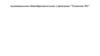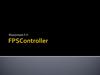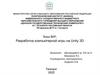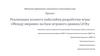Similar presentations:
Разработка игр на Unity. Урок 4. Создание игровой механики
1.
Разработка игрна Unity
Урок 4
Создание игровой механики
2.
Создание игровой механики | Урок 4План курса. Модуль 1 – Основы работы в Unity. Жанр «2D-платформер»
1
Знакомство и настройка
программ
5
Противники и анимация
2
Игровые объекты
6
Пользовательский
интерфейс и монетки
3
Основы
программирования
на языке С#
7
Доработка игры
4
Создание игровой
механики
3.
Ставь + в чат,если хорошо видно и слышно
4.
Создание игровой механики | Урок 4Какой программист ты сегодня? =)
1
2
3
4
5
6
5.
Викторина!Давайте вспомним предыдущий урок =)
Переходим на сайт с викториной по ссылке,
которую отправит преподаватель
6.
Создание игровой механики | Урок 4В прошлый раз мы начали изучать программирование на C#, разобрались с функциями, переменными и даже
создали управление для персонажа. Сегодня еще больше углубимся в игровые механики!
7.
Создание игровой механики | Урок 4Что будет на уроке сегодня
✸
Добавляем столкновение объектов
✸
Учим персонажа прыгать
✸
Создаём ловушки, которые наносят урон:
лезвия, шипы
8.
Создание игровой механики | Урок 4Вспомним некоторые термины
1.
Что такое переменная?
9.
Создание игровой механики | Урок 4Вспомним некоторые термины
1.
Что такое переменная?
2.
Что такое функции? Событийная функция?
10.
Создание игровой механики | Урок 4Вспомним некоторые термины
1.
Что такое переменная?
2.
Что такое функции? Событийная функция?
3.
Что такое скрипт?
11.
Создание игровой механики | Урок 4Вспомним некоторые термины
1.
Что такое переменная?
2.
Что такое функции? Событийная функция?
3.
Что такое скрипт?
4.
Какие есть правила создания скрипта и переменной?
12.
Создание игровой механики | Урок 4Условия
Условия в жизни и условия в программировании
очень похожи, но попробуем понять определение
из программирования:
Условие – это логическое выражение, т.е.
выражение, результатом которого является
логическое значение true (истина) или false (ложь)
13.
Создание игровой механики | Урок 4Примеры условий из жизни
1)
2)
3)
Если идет дождь, то я возьму зонт
Если болит живот, то надо пойти к врачу
Если садится телефон, то поставить его на
зарядку
Примеры условий из игры
1)
2)
3)
Если у персонажа 0 здоровья, то
закончить игру
Если у оружия 0 патронов, то включить
анимацию перезарядки
Если нажат пробел, то выполнить
прыжок
14.
А какие другие примеры условийиз игр и жизни ты помнишь?
15.
Создание игровой механики | Урок 4Условные операторы — это группа символов (>,<, ==, ||,
&&, <=,>=), которые помогают сравнивать значения внутри
условий и, в зависимости от результата сравнения,
выполнять конкретные действия
16.
Создание игровой механики | Урок 4Условные операторы
Оператор
Значение
Пример
Пояснение
>
больше
health > 0
Если здоровье больше 0
>=
больше или равно
coins >= 100
Если монет ровно 100 или больше
<
меньше
health < 100
Если здоровье меньше 100
<=
меньше или равно
health <= 0
Если здоровье 0 или меньше 0
==
равно
health == 0
Если здоровье равно 0
!=
не равно
health != 100
Если здоровье не 100
||
или
health != 100 || health > 0
Если здоровье не 100 или если
здоровье больше 0
&&
и то, и другое
health == 100 && name == “Dima”
Если здоровье равно 100 и имя Дима
17.
Создание игровой механики | Урок 4*не забудьте создать
переменную health перед
выполнением
18.
Создание игровой механики | Урок 4Символ || для обозначения или то, или другое условие
19.
Создание игровой механики | Урок 4Символ && для обозначения выполнения сразу обоих условий
20.
Создание игровой механики | Урок 4Отслеживаем нажатие на кнопку
Конструкция Input (пример справа) отслеживает,
нажали ли вы на определенную кнопку. И если
нажали, то оно выдает true. Благодаря условию мы
можем сделать так, что мы сможем всегда
определять, нажата ли определенная кнопка.
Input помимо всего прочего переводится
как “ввод, ввести”.
if (Input.GetKey(KeyCode.F))
{
print("Вы нажали на кнопку
F");
}
21.
Создание игровой механики | Урок 4Отслеживаем нажатие на кнопку
1)
Input можно использовать с условными
операторами
1)
Input.GetKey – отслеживает ЗАЖАТИЕ
на кнопку (длительное)
1)
Input.GetKeyDown – отслеживает НАЖАТИЕ
на кнопку (один раз)
22.
Создание игровой механики | Урок 4А теперь вспомним скрипт с прошлого занятия. Там мы как раз таки благодаря условию отслеживали зажатие
кнопки и, если она зажата, двигали игрока влево или вправо
23.
Создание игровой механики | Урок 4Теперь вы знаете, что такое условия и как отслеживать нажатие
кнопок в Unity! Это дверь в огромный мир созданиях любой
механики, которую вы только придумаете
24.
Создание игровой механики | Урок 4Прыжок персонажа
Теперь остановимся на том, как сделать прыжок.
Функция Translate двигает объект по координатам,
но для прыжка это не всегда самый лучший вариант.
Существует очень популярная функция AddForce.
Дословно она переводится как “добавить силы”. Она
толкает объект в нужном направлении, используя
физику.
25.
Создание игровой механики | Урок 4Прыжок персонажа
Функция применяется не ко всему объекту, а к
компоненту Rigidbody. То есть перед тем как ее
применять, необходимо создать переменную, в
которой будет этот компонент.
Ранее мы создавали переменные только с цифрами,
буквами, но на самом деле можно практически с чем
угодно
public Rigidbody2D rb;
26.
Создание игровой механики | Урок 4Прыжок персонажа
Ранее мы умножали направление на переменную
для того, чтобы прямо из Unity контролировать
скорость. Здесь создадим еще одну переменную,
чтобы контролировать силу прыжка.
Всегда старайтесь создавать переменные, которые
влияют на механики. Так вам будет легче создавать
разные комбинации из них
public float jumpforce;
27.
Создание игровой механики | Урок 4Ну а чтобы у вас все заработало, надо написать
следующий код внутри Update.
Здесь, мы:
1) обращаемся к переменной rb
2) через точку применяем к ней AddForce
3) в скобках указываем, в каком направлении
толкать.
Через запятую мы можем указать, что за вид
толкания мы используем:
ForceMode2D.Force – давление (постепенное)
ForceMode2D.Impulse – резкий толчок (разовый)
if (Input.GetKeyDown(KeyCode.Space))
{
rb.AddForce(Vector2.up * jumpforce,
ForceMode2D.Impulse);
}
28.
Создание игровой механики | Урок 4Скрипт
Вот так выглядит наш скрипт PlayerController на
данном этапе. Обратите внимание, что мы пока что
используем только функцию Update.
Проверьте, чтобы ваш скрипт был точно такой же,
как на скриншоте.
29.
Создание игровой механики | Урок 4Прыжок персонажа
Последнее, что нужно сделать – сохранить
изменения, открыть Unity и там проставить силу
прыжка.
Поиграйтесь с Gravity Scale внутри Rigidbody2D и
силой прыжка внутри PlayerController, чтобы
сделать тот прыжок, который вам понравится
30.
Поиграем!Игра «Крокодил»
31.
Создание игровой механики | Урок 4Столкновения – самый просто способ сделать
взаимодействие в игре. Оно есть практически в каждом
шутере или стратегии.
Collision (англ. столкновение) – термин, который
используют профессионалы вместе слова
“столкновение”
32.
Создание игровой механики | Урок 4Ловушка-препятствие
Попробуем создать ловушку и сделать столкновение с ней.
В папке Saw перенесите объект Off на сцену.
Добавьте Circle Collider 2D и переименуйте объект в Saw.
33.
Создание игровой механики | Урок 4Для того чтобы отслеживать соприкосновение с другими объектами, понадобится событийная функция
OnCollisionEnter2D. Если на двух объектах есть коллайдер и хотя бы на одном есть Rigidbody2D, то произойдет
столкновение и сработает функция.
private void OnCollisionEnter2D(Collision2D collision)
{
print("Столкновение");
}
34.
Создание игровой механики | Урок 4Collision2D collision – это создание новой переменной, где Collision2D – это тип данных, а collision – это
название. В данной переменной содержится информация, с каким объектом произошло столкновение.
То есть в print мы можем обратиться к переменной, затем к объекту и затем к его имени. Таким образом мы
выведем в консоль название объекта, с которым столкнулись.
35.
Создание игровой механики | Урок 4Ловушка-препятствие
Мы сделаем так, что при соприкосновении ловушка
уничтожит игрока. Для этого воспользуемся
функцией Destroy, которая уничтожает тот объект,
который мы укажем в скобках.
Нужно ли нам уничтожать все объекты, с которыми
сталкивается ловушка? Тайлмап? Декорации?
Чтобы не уничтожать все подряд используем
условие. Оно будет спрашивать, кто же столкнулся с
ловушкой, и если это игрок, то уничтожим его! В
этом нам поможет тег
36.
Создание игровой механики | Урок 4Тег – слово, которое можно закрепить на любом игровом
объекте и в нужный момент обращаться к нему.
Используется чаще всего в функциях, отслеживающих
коллизии (столкновения)
Похож на использование штрих-кодов из реальной
жизни.
37.
Создание игровой механики | Урок 4Тег можно выбрать в Инспекторе под полем
названия объекта.
Изначально уже есть несколько созданных тегов.
Например, Player или MainCamera
Кнопка Add Tag позволяет добавить свой
собственный тег в этот проект
38.
Создание игровой механики | Урок 4Ловушка-препятствие
Как мы видим, тег с игроком уже есть, поэтому пока
можно не добавлять ничего. Нажмите на игрока и
выберите ему тег Player.
Для ловушки создайте скрипт Attacking и вставьте
код ниже:
private void OnCollisionEnter2D(Collision2D collision)
{
if (collision.gameObject.tag == "Player")
{
Destroy(collision.gameObject);
}
}
39.
Создание игровой механики | Урок 4Эти конструкции позволяют спросить, такой ли тег у объекта, с которым столкнулась наша ловушка. Оба
способа выполняют одинаковую функцию, если вдруг один из способов у вас не сработал, то попробуйте
другой
40.
Создание игровой механики | Урок 4Практика
1.
Создайте префаб каждой ловушки, который будет
уничтожать ваш объект.
2.
Создайте папку Prefabs и положите туда эти объекты.
3.
Расставьте некоторые ловушки по вашей игре и
попробуйте ее пройти!
41.
Создание игровой механики | Урок 4Рефлексия
Вам понравился урок?
Сложно было?
Получилось справиться
с заданиями?
42.
Создание игровой механики | Урок 4Сегодня мы с вами
Добавили столкновение объектов
Научили персонажа прыгать
Создали ловушки, которые наносят урон: лезвия, шипы
43.
Время вопросов!44.
Создание игровой механики | Урок 4На следующем уроке
Учим противников передвигаться с помощью скрипта
Анимируем движения противников и препятствий
Изучаем поведение частиц огня
45.
Создание игровой механики | Урок 4Домашнее задание
✸
Доделайте прыжок и ловушки, если не успели сделать на
уроке
✸
Потренируйте скорость печати на английском языке
на тренажере
46.
Учим новые слова!Словарь терминов
Условие – это логическое выражение, т.е. выражение, результатом которого является логическое
значение true (истина) или false (ложь)
Условные операторы — это группа символов (>,<, ==, ||, &&, <=,>=), которые помогают сравнивать
значения внутри условий и в зависимости от результата сравнения выполнять конкретные действия
Тег – слово, которое можно закрепить на любом игровом объекте и в нужный момент обращаться к
нему.
47.
Учим новые слова!Словарь английских слов
True |truː| – истина
False |fɔːls|– ложь
Input |ˈɪnpʊt| – ввод, входной
Collision |kəˈlɪʒn| – столкновение
Attacking |əˈtækɪŋ| – атакующий
48.
Заполни, пожалуйста,форму обратной связи по уроку
49.
Напоминание для преподавателя● Проверить заполнение Журнала
● Заполнить форму Т22




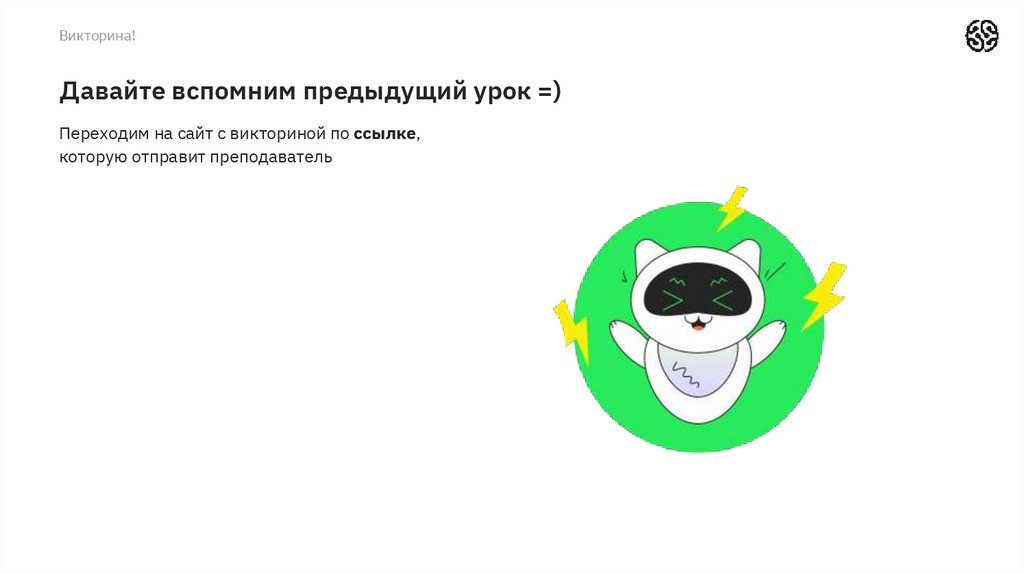
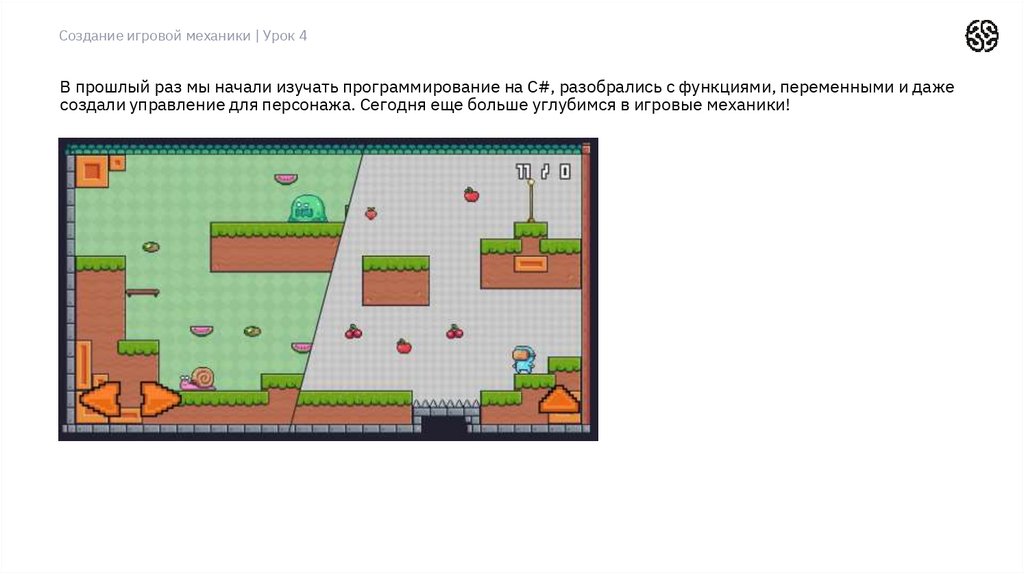
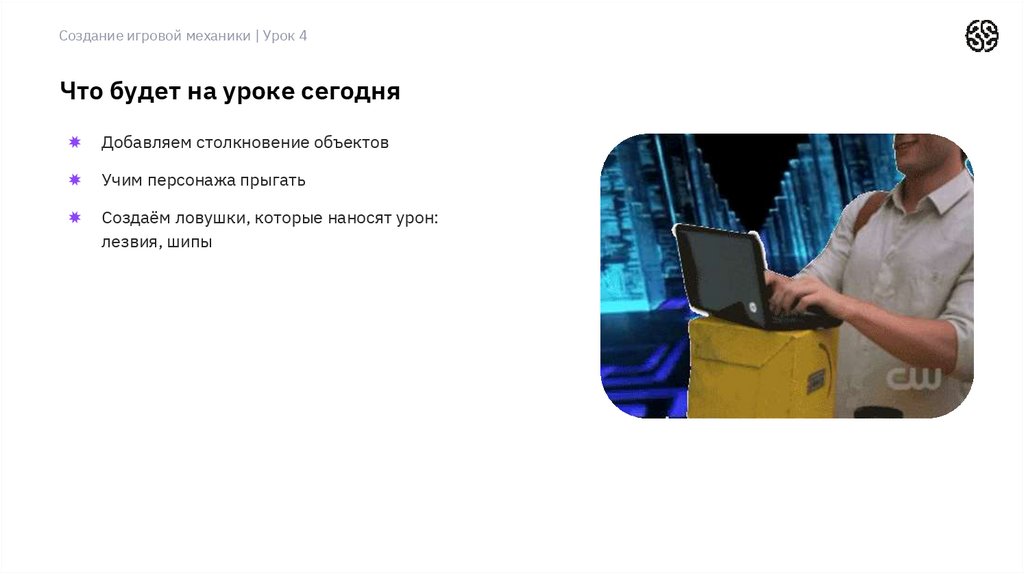



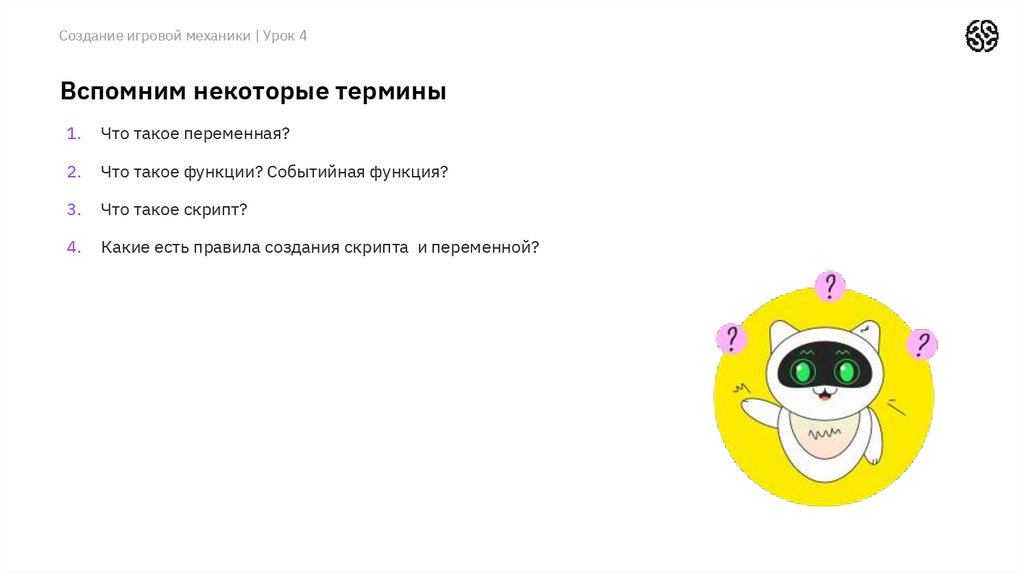
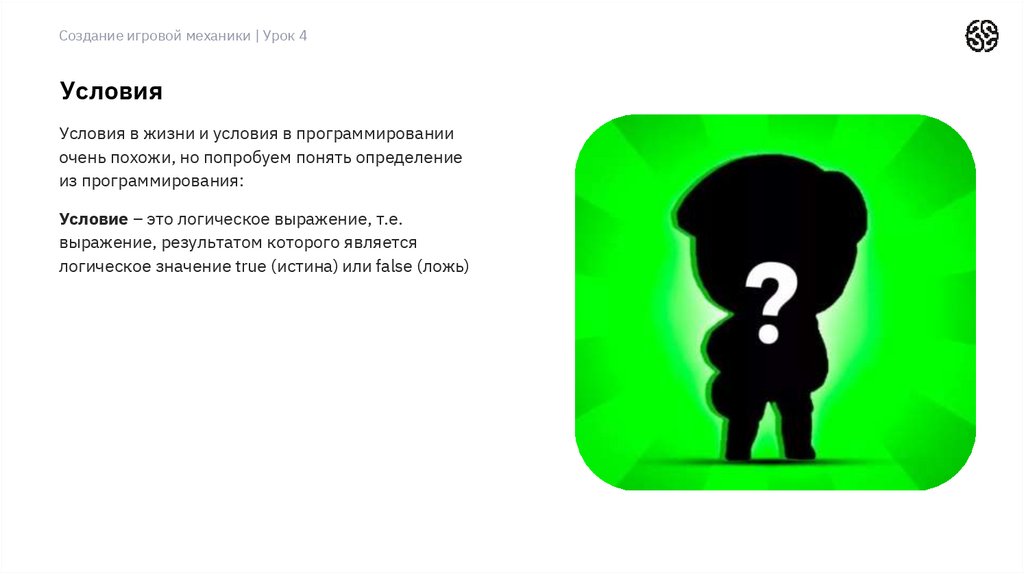


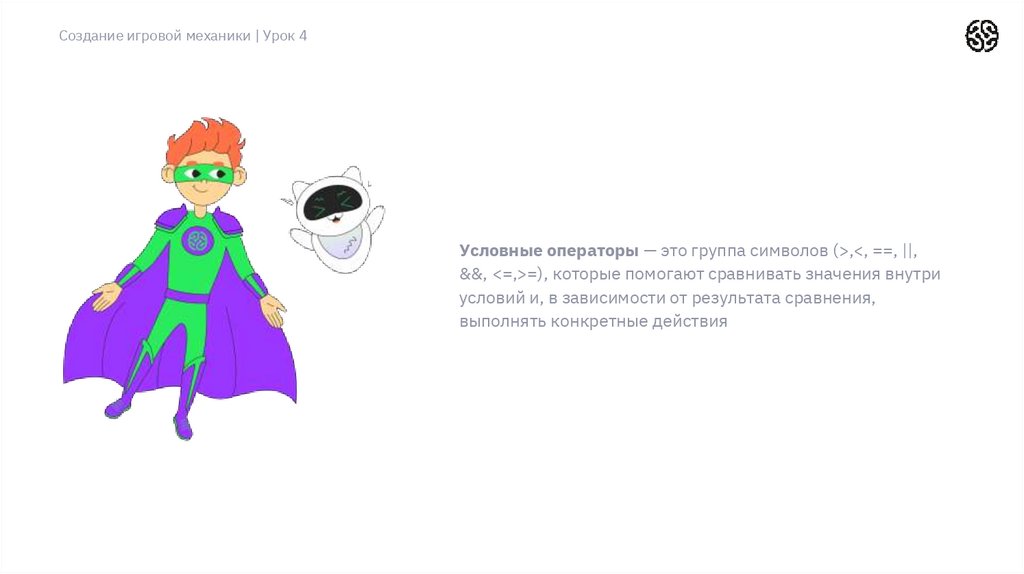
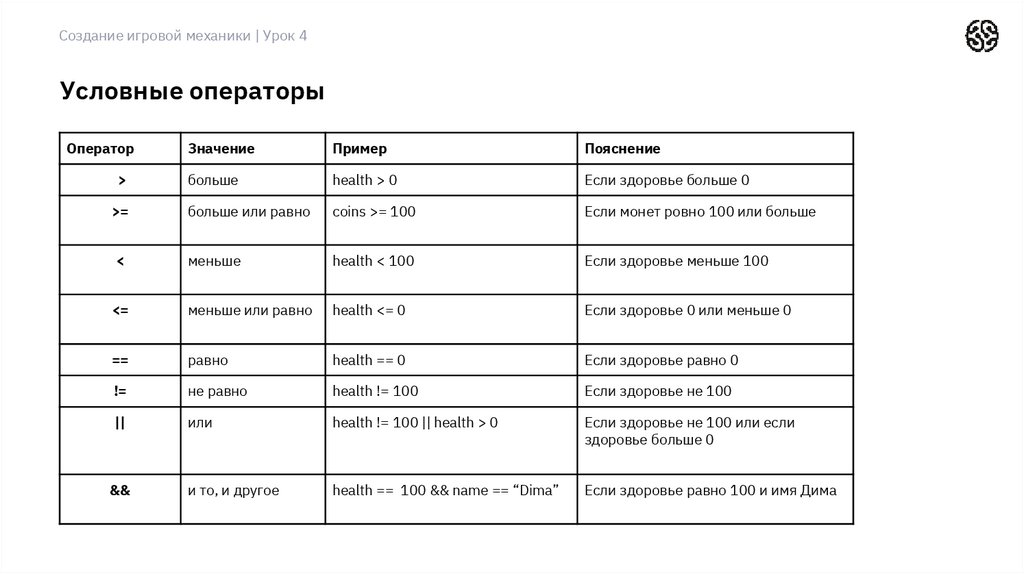

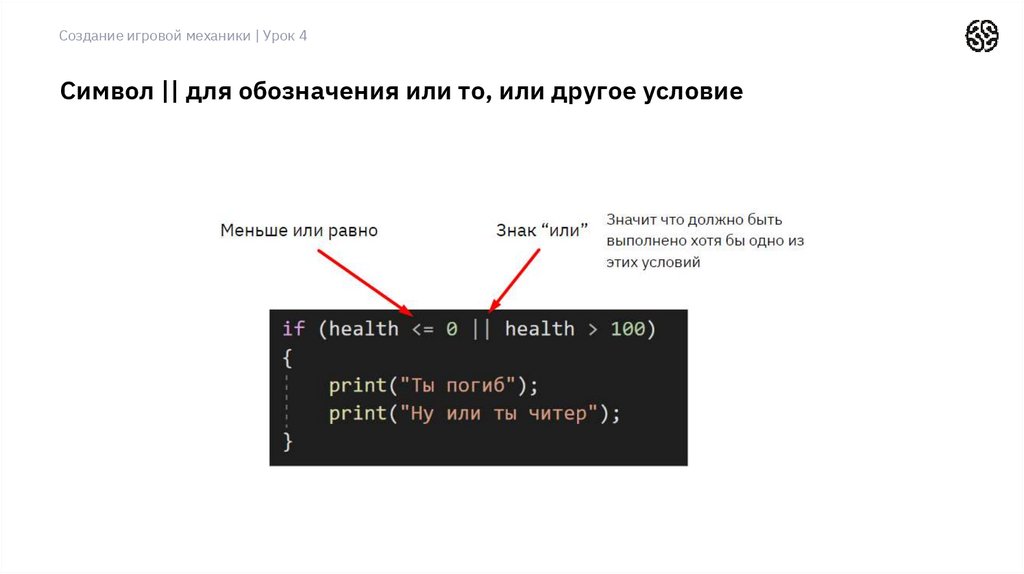
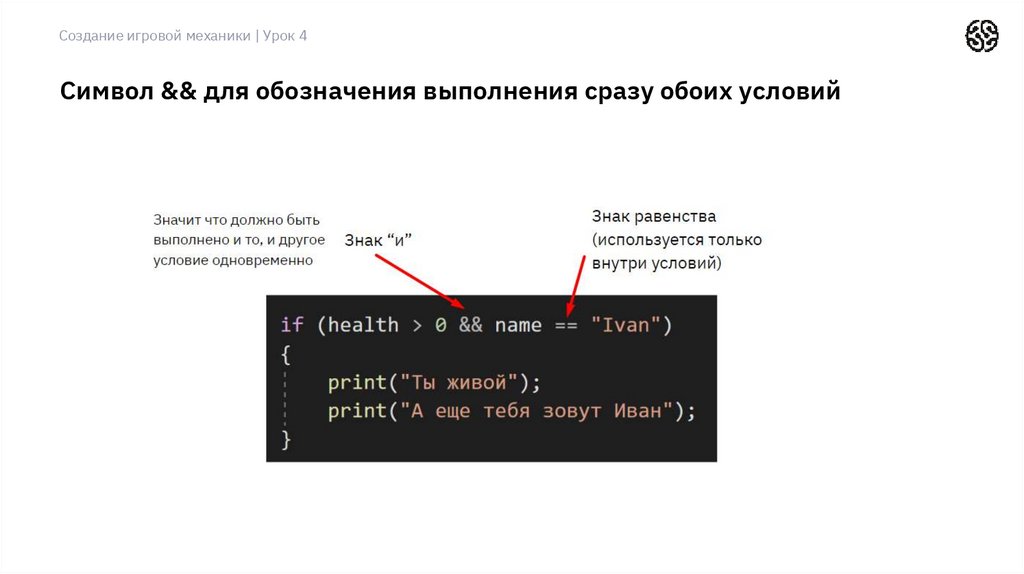
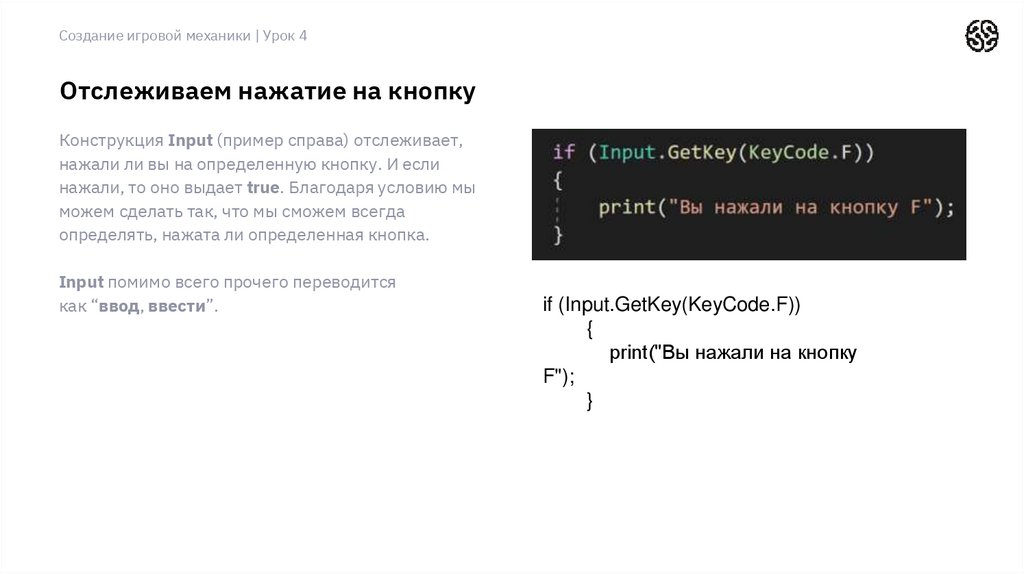
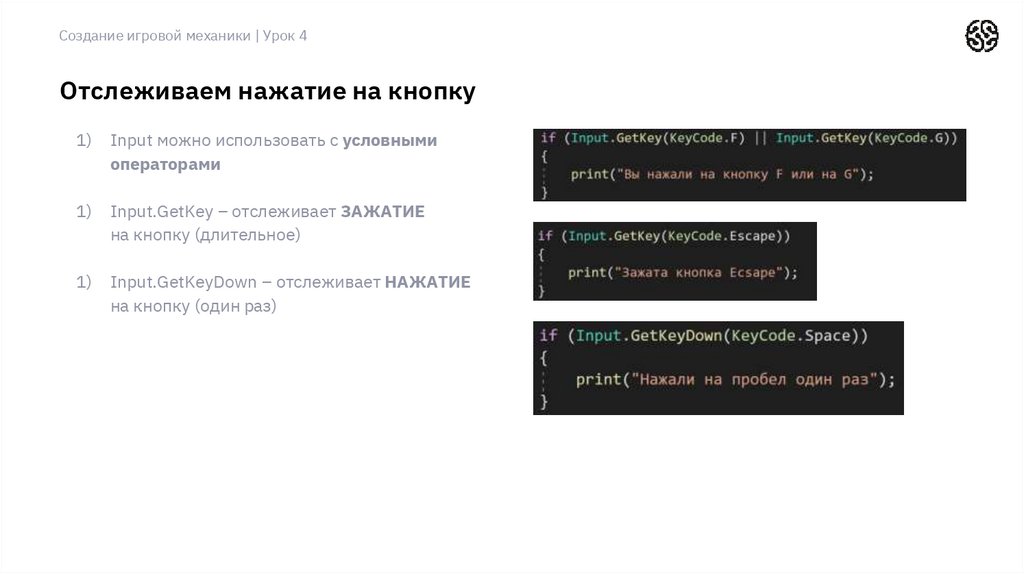
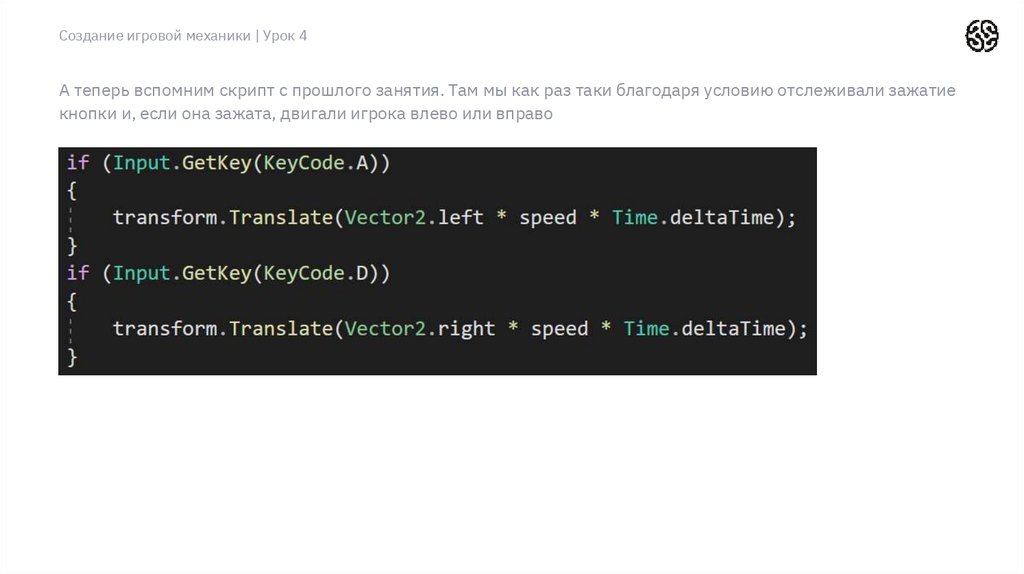
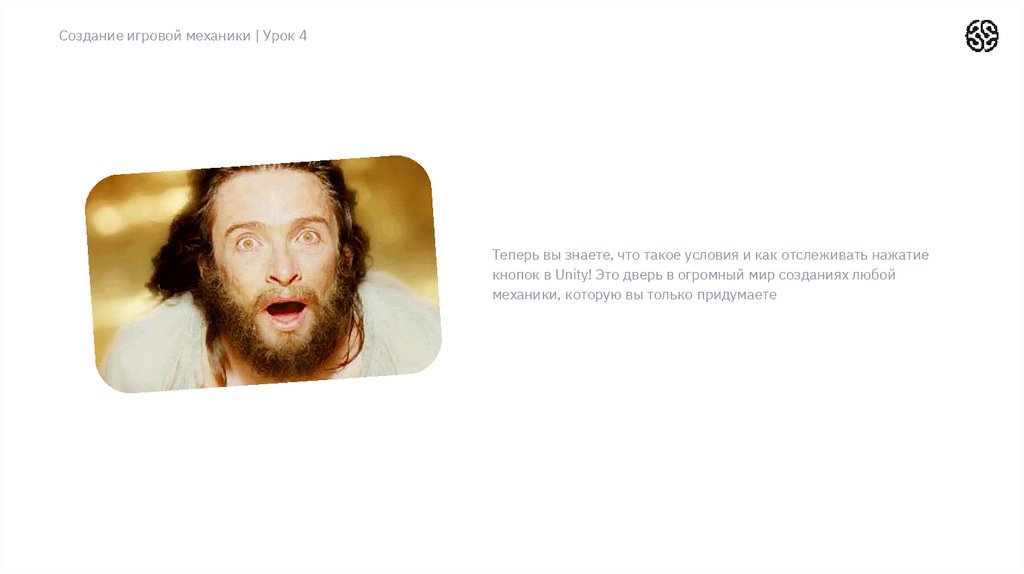
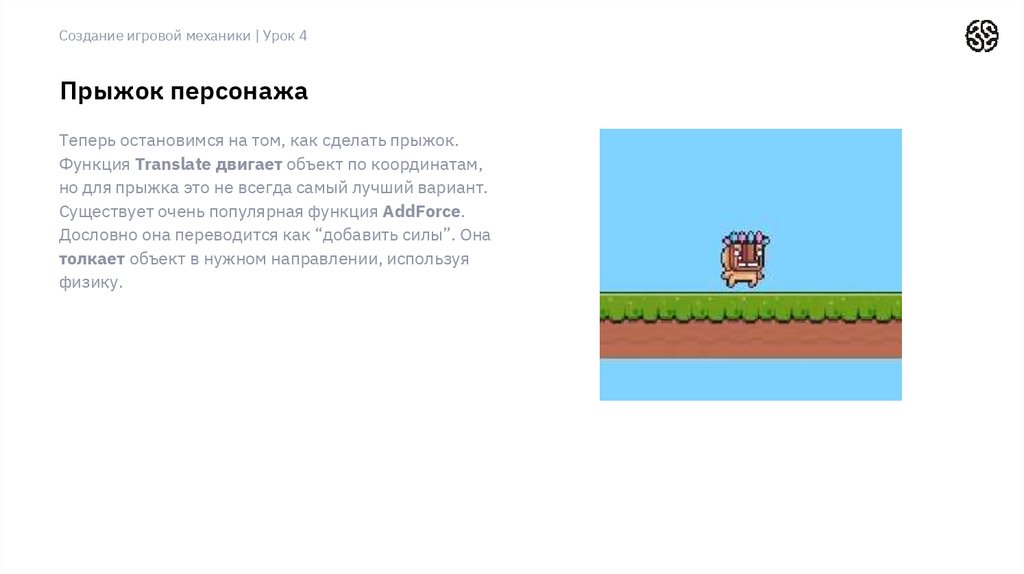
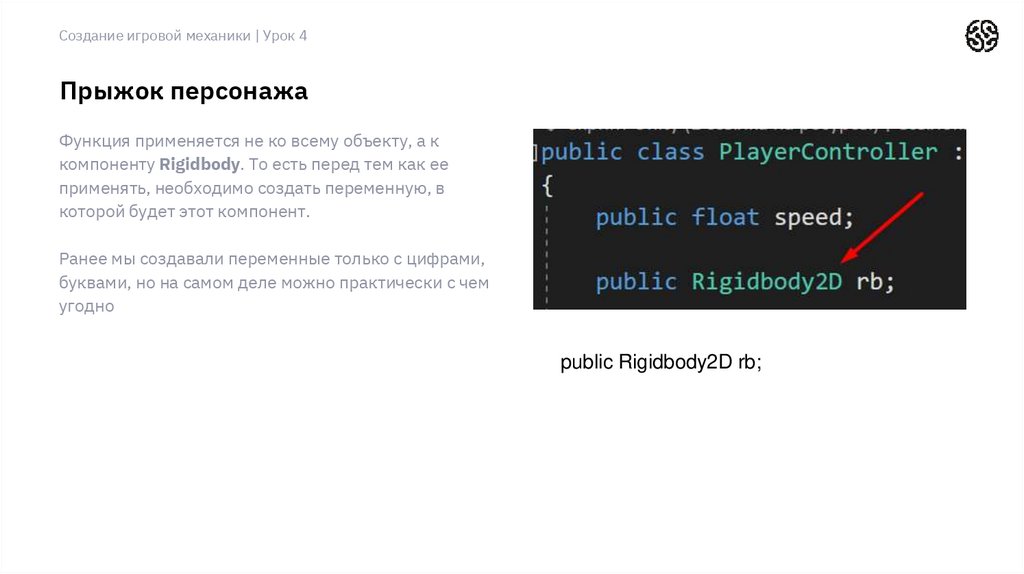
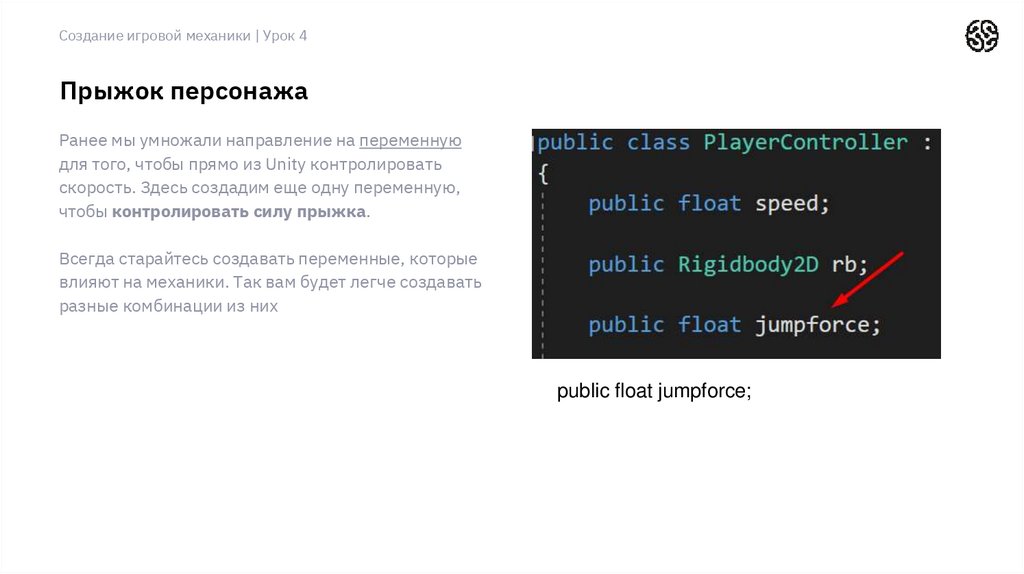


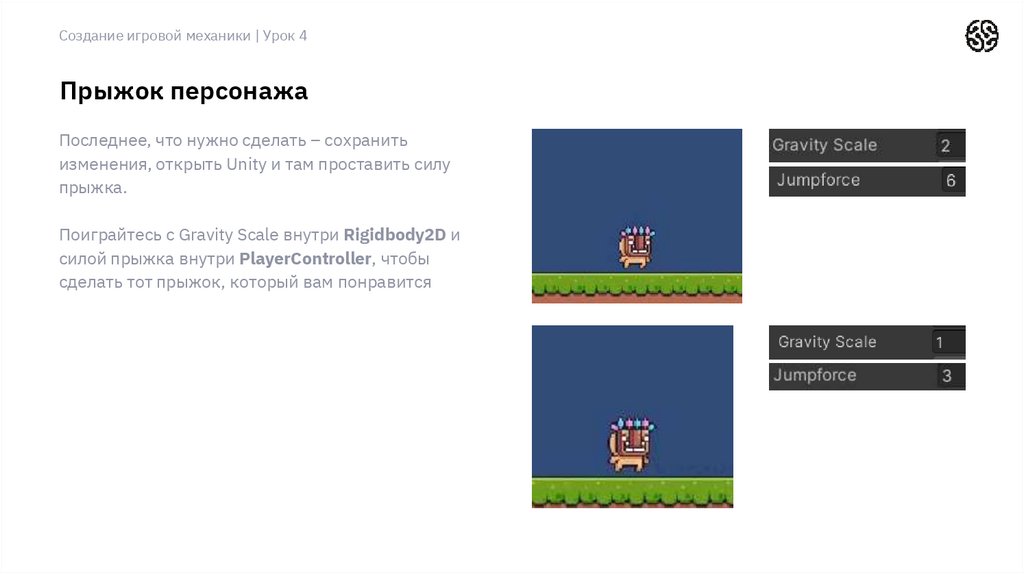
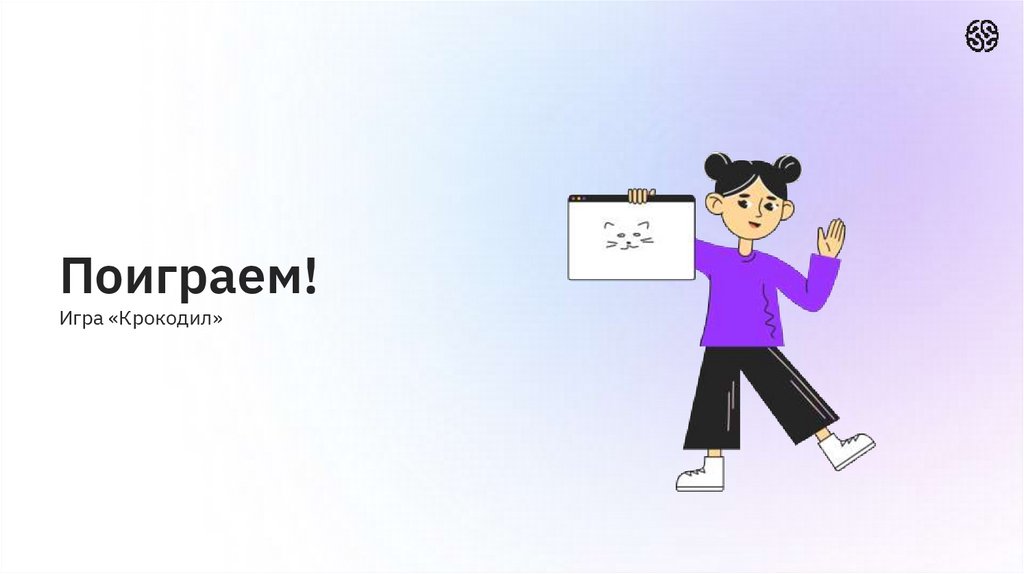
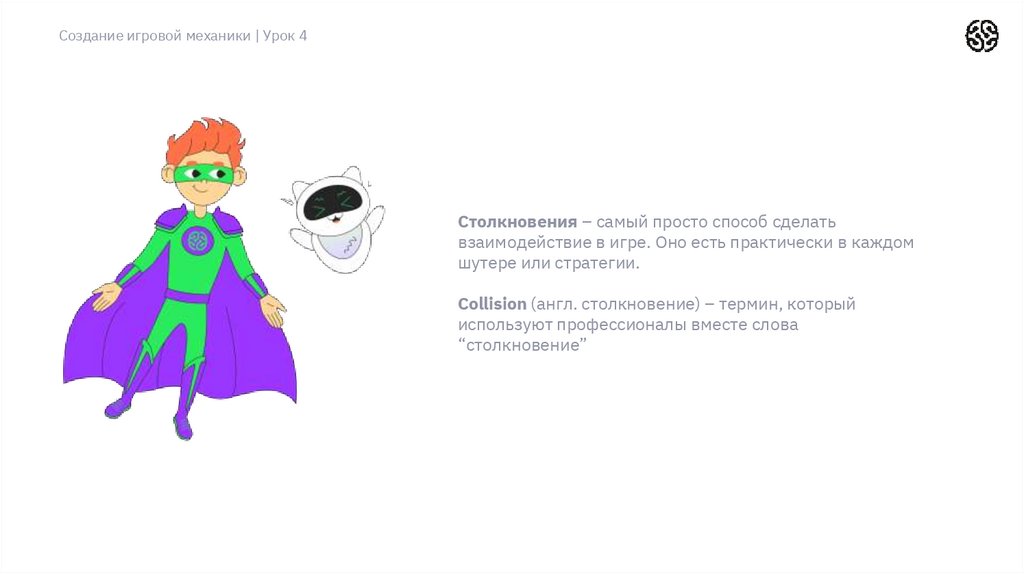
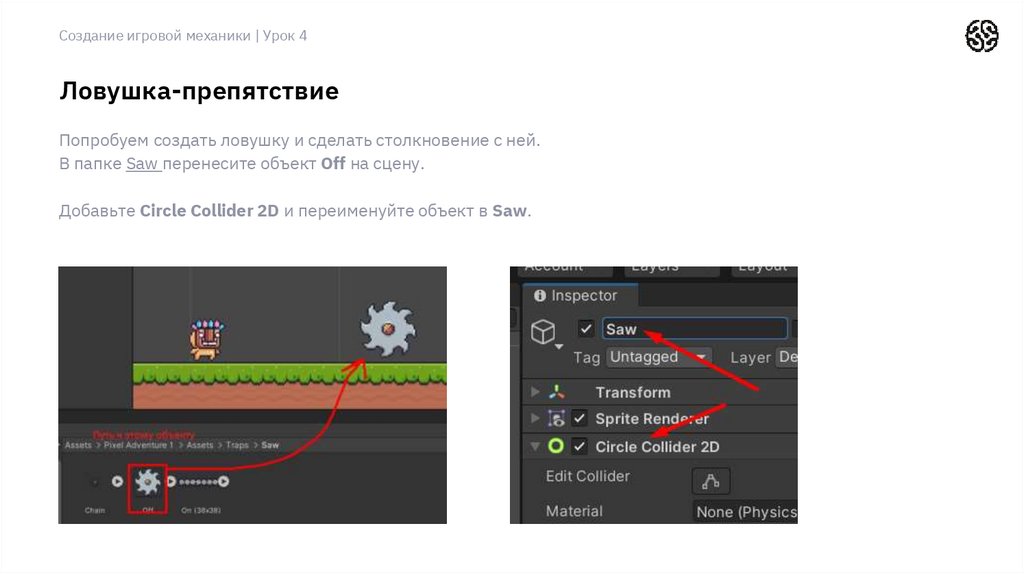
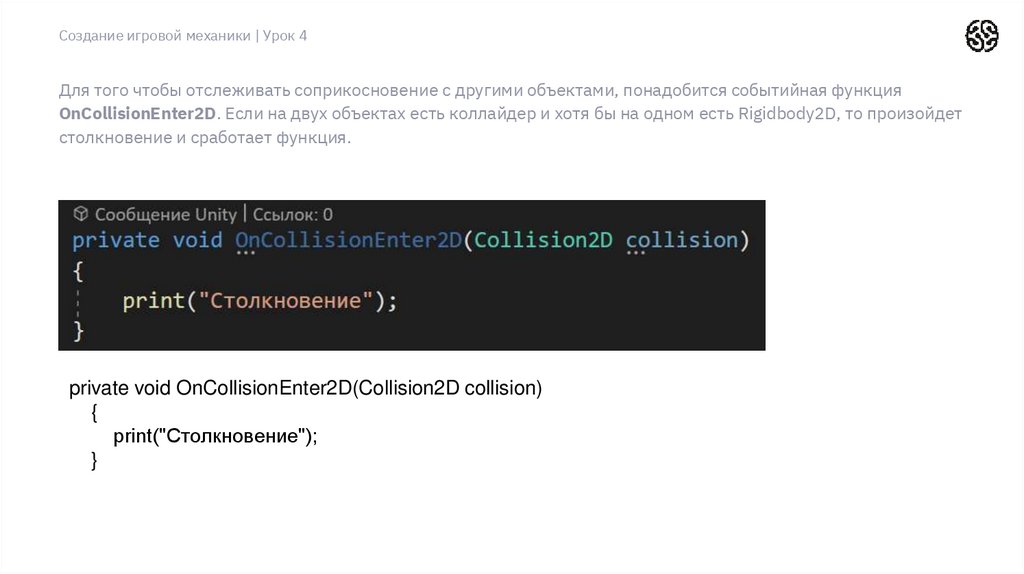
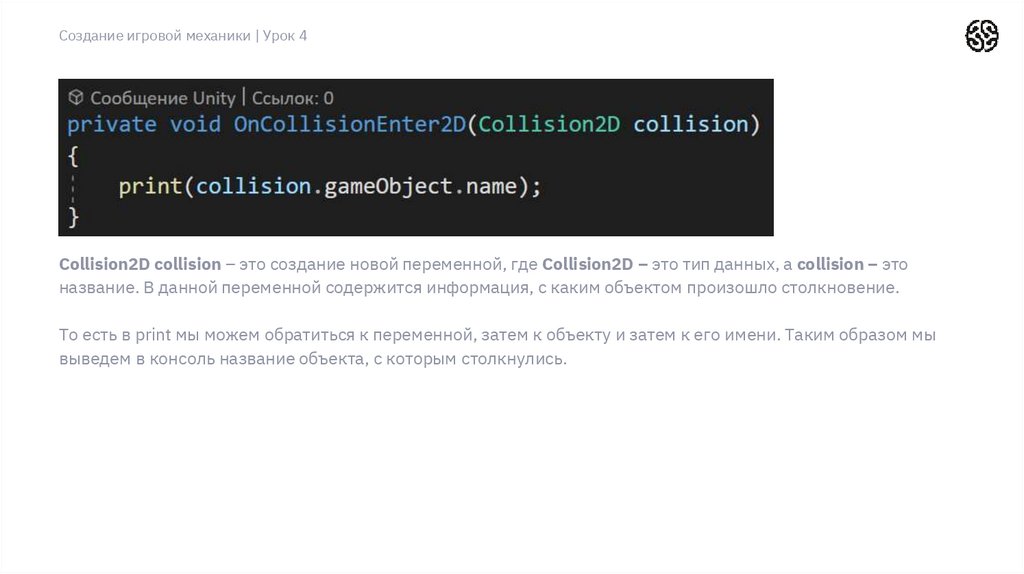
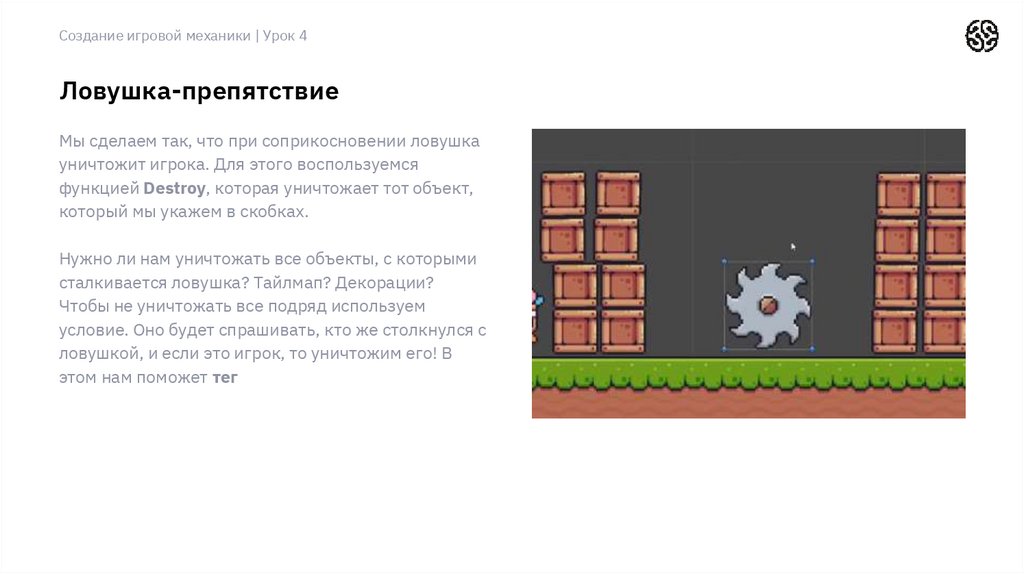
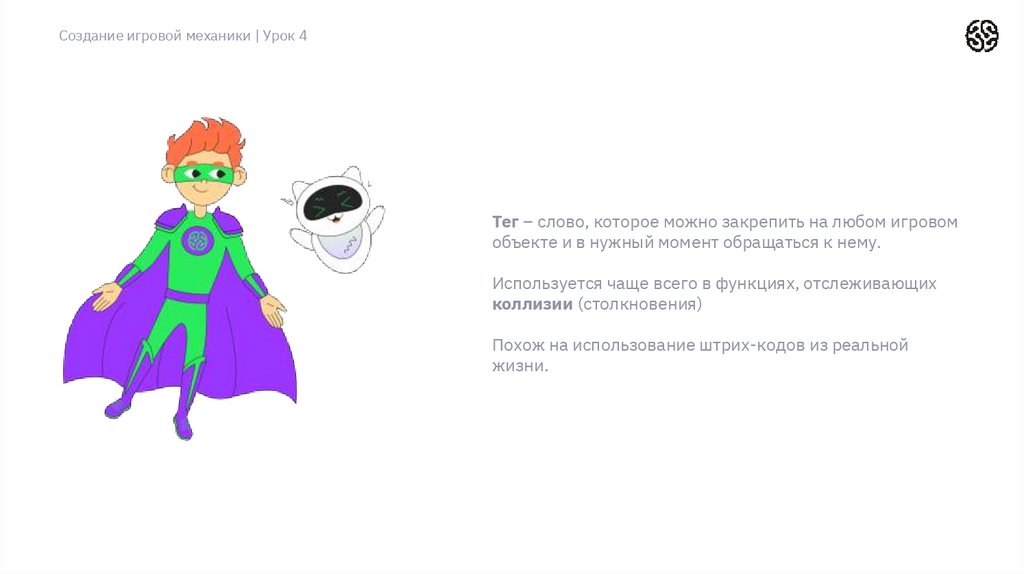



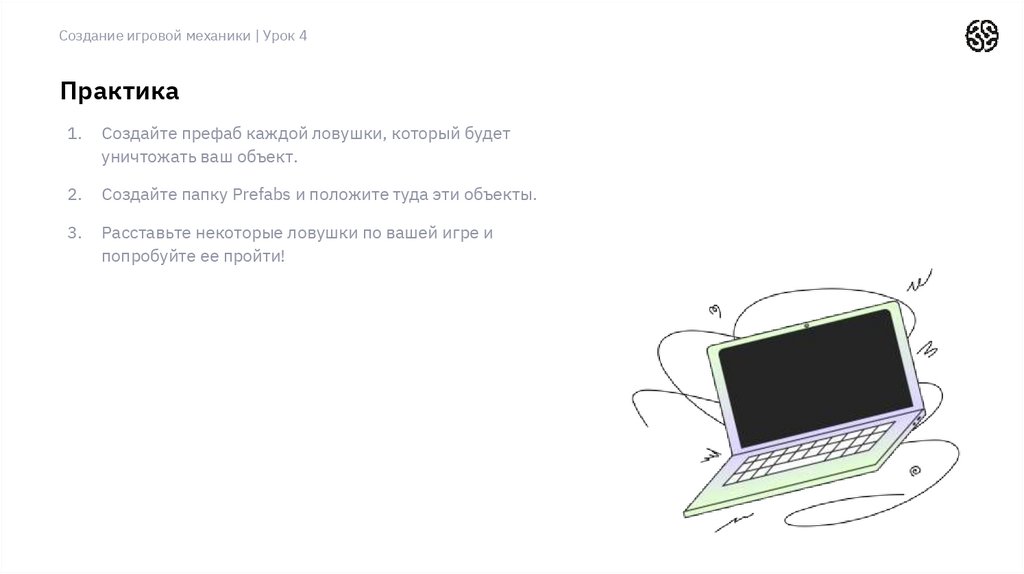

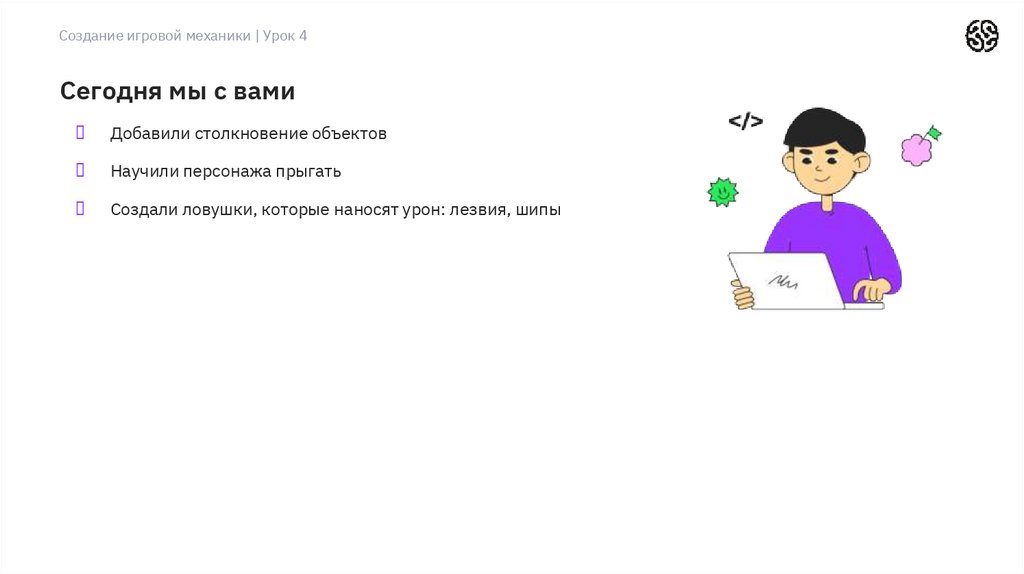


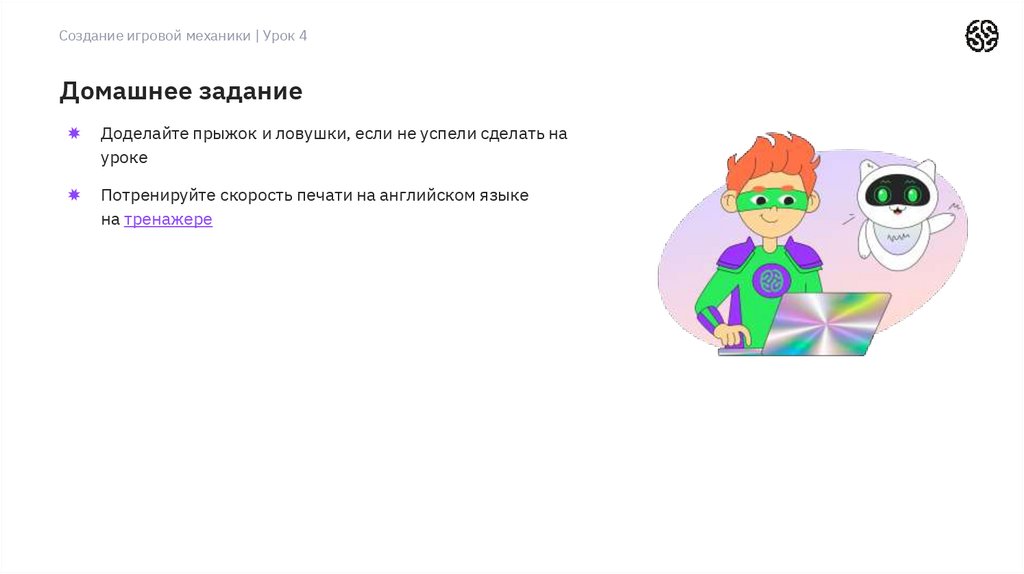
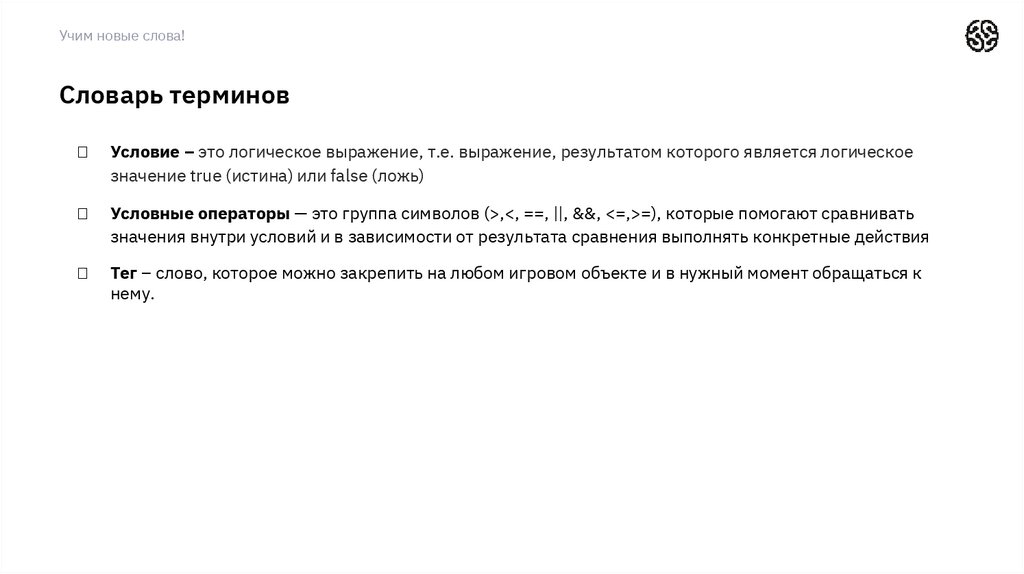
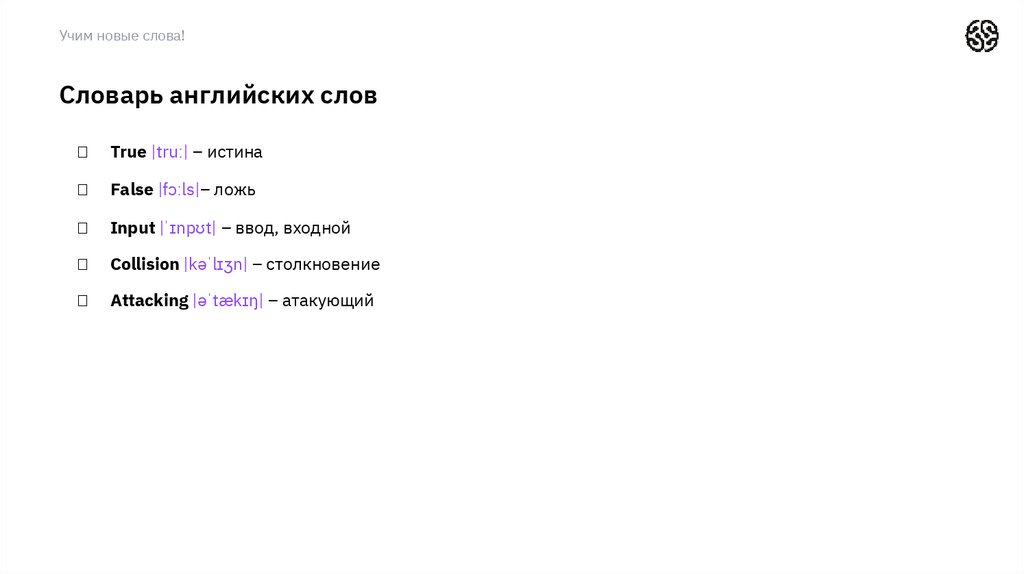
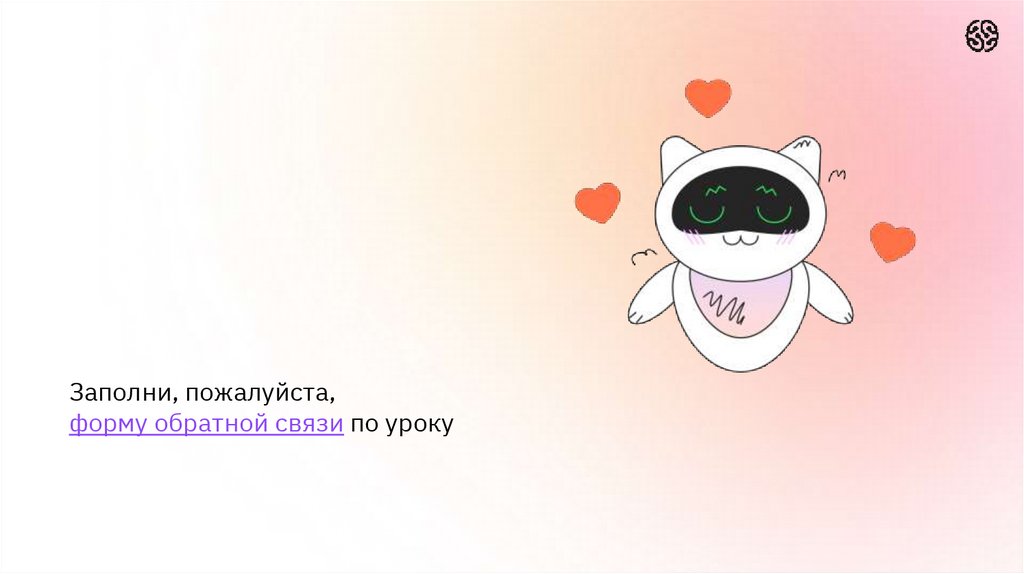

 programming
programming